Как сделать хард ресет если не работает кнопка громкости: «Как сделать сброс настроек без кнопки питания? Хонор » — Яндекс Кью
Содержание
6 рабочих способов сброса настроек на планшете
Чистка планшета от данных юзера и установка заводских настроек нужна при продаже или при откате системы. После этой операции в устройстве не будет ни бита данных прошлого хозяина. Как провести Hard Reset на планшете — ниже.
Что нужно сделать перед сбросом настроек
Процесс нельзя обратить вспять — даже в сервисном центре вернут только часть данных. Удаляется контент, история приложений и даже биометрия. Поэтому перед тем, как сбросить планшет до заводских настроек, стоит провести предварительную подготовку, выгрузив ключевые данные на сторонние ресурсы.
Может пригодиться: Как выбрать планшет: исчерпывающая пошаговая инструкция с описанием ключевых критериев
Выгрузить все данные
Прежде, чем скинуть планшет до заводских настроек, нужно выгрузить документы, фото и прочий контент на внешние ресурсы по типу micro-sd флешки или «облака» — зависит от девайса и количества материала. Например, устройства на базе iOS просто не имеют разъема для карты — информацию нужно переносить на iCloud. А вот у владельцев Android уже есть выбор места хранения данных.
Например, устройства на базе iOS просто не имеют разъема для карты — информацию нужно переносить на iCloud. А вот у владельцев Android уже есть выбор места хранения данных.
Сделать Бэкап
Если планшет или смартфон сбрасывается не из-за наличия вируса, то желательно также провести бекап.
Бэкап на Андроид
В андроид-гаджетах это делается так:
- Открыть «Настройки».
- Перейти в «Система», выбрать «Резервное копирование».
- Выбрать «Создать резервную копию».
Благодаря этому данные останутся в гугл-профиле.
Важно: Начиная с ОС Android 5.1 следует разлогиниться со всех гугл-аккаунтов, так как из-за обновленной политики безопасности перед включением устройства придется авторизоваться в одном из аккаунтов, которые были включены на планшете до его сброса. И если логин и пароль забыты, то нужно обращаться в специализированный СЦ (сервисный центр) с документами, подтверждающими покупку.
Бэкап на гаджетах Эппл
В iOS-планшетах это делается по следующему принципу:
- Подключить гаджет к wi-fi.

- Зайти в настройки, найти свой профиль и зайти в iCloud.
- Выбрать «Копия iCloud».
- Кликнуть «Создать резервную копию» и далее не отключаться от вай-фая до конца бекапа.
Вытащить карту памяти
Желательно перед тем, как сделать сброс на планшете, вытащить micro-SD флешку. Иногда могут произойти непредвиденные сбои, которые способны отформатировать даже внешние устройства для хранения данных.
Обязательно нужно вынуть карту при использовании меню Recovery, так как софт форматирует все подключенные носители.
Будет полезно: Планшет или электронная книга — что выбрать? Обзор 2 устройств для чтения
Как сбросить настройки на планшете разных производителей
Это полностью оправдывает себя при продаже б/у девайса — так никто не получит доступ к той информации, которая находилась на гаджете. Также сброс настроек на планшете необходим при зависании системы или некорректной ее работе. Ниже — правила сброса настроек для разных брендов.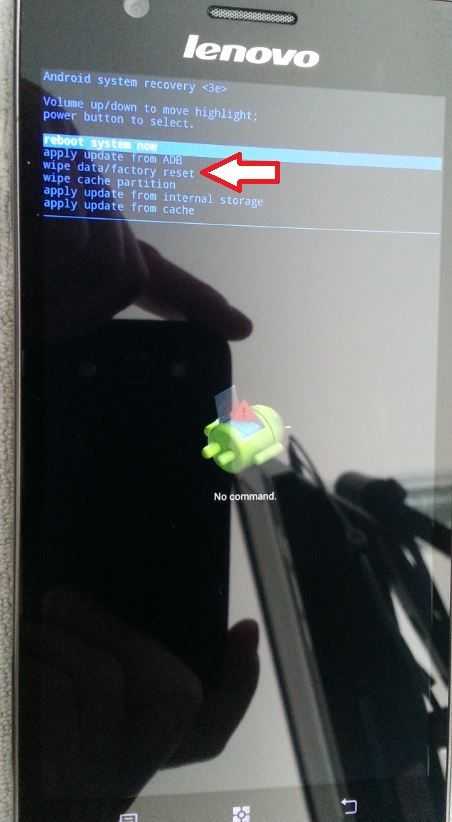
Важно: Все Android-планшеты гарантировано чистятся 2 путями, приведенными в таблице ниже. Индивидуальные методы удаления выложены в соответствующих подразделах.
Lenovo
Существует 2 метода сбросить планшет Леново — они изображены в таблице выше. Специального способа форматирования у него нет.
Asus
Сброс настроек на Asus не отличается от тех вариантов, что были предложены выше, так как это общая функция для всех Android-девайсов. Но иногда на устройствах этого производителя во время восстановления через кнопки может появиться оповещение «No Command». Бояться не стоит — достаточно еще раз повторить процедуру с противоположной клавишей звука.
Если изначально Hard Reset делался с помощью «ВКЛ»+ «Увеличение звука», то при второй попытке стоит запустить рекавери-меню через «ВКЛ»+ «Уменьшение звука».
Важно: Что делать, если не включается планшет – 2 возможные проблемы и 3 способа их решения
Samsung
Сброс настроек на планшетах Самсунг через функциональные клавиши происходит немного не так, как у других производителей. У владельцев устройств с кнопками Bixby и Home есть еще один дополнительный способ сброса девайса, чей алгоритм описан в таблице ниже.
У владельцев устройств с кнопками Bixby и Home есть еще один дополнительный способ сброса девайса, чей алгоритм описан в таблице ниже.
Sony
Планшеты этой торговой марки сбрасываются через настройки, цифровой комбинацией и с помощью кнопок. И если первых 2 пути не отличаются от остальных android-устройств, то вот сброс через звонок — редкий метод, недоступный большинству планшетов.
Для этого нужно открыть набор и ввести одну из следующих комбинаций:
- *#*#7378423#*#*
- *#*#7780#*#*
- *2767*3855#
Далее он перезапустится самостоятельно.
В тему: Что лучше выбрать – ноутбук или планшет: 4 пункта для сравнения
Huawei
Планшеты Хуавей можно обнулить тремя путями: через меню, а также зажатием 2 или 3 клавиш. Первых 2 метода занесены в таблицу сверху.
Алгоритм уникального «трехкнопочного» метода следующий:
- Одномоментно зажать кнопку «Вкл» и обе клавиши громкости.

- Держать до появления лого HUAWEI, после снять палец с ВКЛ.
- Не отпуская клавиши звука, подождать перезапуска.
Дальше девайс перезагрузится, отформатировав все персональные данные.
Prestigio
Сбросить планшет Престижио можно двумя классическими методами. Каких-то отдельных алгоритмов этого действия у производителя нет.
Как сделать Hard Reset на планшете без клавиш громкости
Это делается только с разблокированным экраном. Если нет возможности авторизоваться биометрически или ввести правильный пароль, нужно обратиться в сервисный центр со всеми документами. Только там смогут удалить данные и восстановить девайс.
Если с доступом все в порядке, сделать жесткий сброс можно путем нажатия комбинаций клавиш либо через настройки. Все эти способы уже подробно разобраны выше. Коды (см. раздел об «обнулении» Sony) подойдут всем устройствам этого производителя и части планшетов с возможностью набора номера.
Если они не работают, стоит войти в «Экстренный вызов» и попробовать еще раз ввести их там. Если и это не помогает — остаются только сброс настроек через меню. Пункты выложены выше в таблице.
Если и это не помогает — остаются только сброс настроек через меню. Пункты выложены выше в таблице.
Будет интересно: Какой планшет купить ребенку: 5 параметров выбора
Сбросить практически любой планшет до заводских настроек можно в домашних условиях. Но не стоит забывать, что после этих действий все данные будут утеряны, поэтому прибегать к методам, перечисленным в статье, лучше только в экстренных ситуациях.
Как сделать сброс данных (hard reset, factory reset) на Samsung Galaxy
Для данной статьи доступны видео-рекомендации с сурдопереводом.
Содержание
Как сделать сброс настроек (hard reset, factory reset) на Samsung Galaxy — видео с сурдопереводом.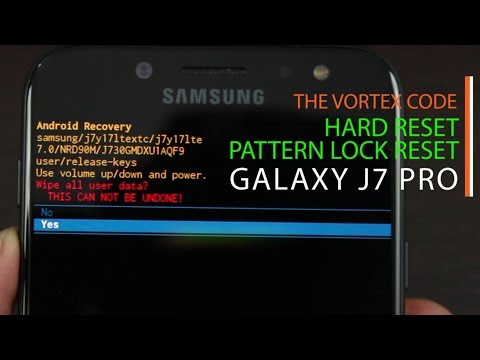
1. Для чего нужен сброс данных
Сброс данных устройства (сброс настроек, hard reset, factory reset) — это удаление со смартфона или планшета всех данных: контактов, сообщений, загруженных приложений, фотографий, музыки, настроек почты, будильников и других. После сброса устройство возвращается к заводскому состоянию.
Пока устройство используется, в операционной системе накапливаются ошибки, которые мешают его нормальной работе и повышают расход энергии. При сбросе данных обнуляются настройки операционной системы и удаляются программные сбои и ошибки. Для нормальной работы устройства делайте сброс раз в полгода, а также после обновления прошивки.
Для нормальной работы устройства делайте сброс раз в полгода, а также после обновления прошивки.
Обычно сброс данных делают в следующих случаях:
- Перед продажей или передачей устройства другому человеку;
- Если на устройстве возникает какая-то проблема, которую не удается исправить другими способами;
- После обновления программного обеспечения устройства (прошивки).
2. Что нужно сделать перед сбросом данных
2.1. Скопируйте с устройства важную информацию.
Во время сброса вся память устройства будет очищена и все данные будут удалены. Если есть какие-то важные данные, сделайте их копию.
2.2. Удалите с устройства аккаунт Google.
Если этого не сделать, то при включении устройства после сброса будет запрашиваться тот аккаунт, который был на устройстве перед сбросом. Без ввода данных этого аккаунта включить устройство не получится.
3. Первый способ сделать сброс данных — через меню
-
Откройте «Настройки».

-
Выберите пункт «Общие настройки». Если такого пункта нет, перейдите к следующему шагу.
-
Выберите пункт «Сброс». Также он может называться «Архивация и сброс», «Архивирование и сброс» или «Конфиденциальность».
-
Выберите пункт «Сброс данных». Пункт может называться «Сброс устройства».
-
Выберите пункт «Сбросить» (также возможен вариант «Сброс устройства» или «Удалить все»).
-
Устройство перезагрузится и данные удалятся.
4. Второй способ сделать сброс данных — с помощью кнопок
Такой способ применяется в том случае, когда смартфон или планшет не загружается либо экран заблокирован.
Для Android 12 и Android 11 перед выполнением сброса телефон должен быть подключен кабелем USB к ПК или другому устройству, например, игровой приставке, ТВ или автомобилю.
-
Выключите мобильное устройство.
Если устройство заблокировано, то перезагрузите его с помощью кнопок: нажмите и удерживайте одновременно клавиши Питание и Громкость вниз до 10-ти секунд. К следующему шагу приступайте, как только телефон начнет включаться, до загрузки системы.
-
Если у устройства есть кнопка «Домой» (внизу по центру), одновременно нажмите и держите кнопки «Питание» + «Домой» + «Громкость вверх».
Если у устройства есть кнопка Bixby (на противоположной стороне от кнопки включения), одновременно нажмите и держите кнопки «Питание» + «Громкость вверх» + Bixby.
Если у устройства нет кнопок «Домой» и Bixby, одновременно нажмите и держите кнопки «Питание» + «Громкость вверх».
-
Отпустите кнопку «Питание» после того, как на экране появится надпись Samsung Galaxy .
 … Остальные кнопки держите до появления меню Recovery (примерно 10 секунд). Recovery — специальный режим загрузки устройства, выглядит как текстовое меню.
… Остальные кнопки держите до появления меню Recovery (примерно 10 секунд). Recovery — специальный режим загрузки устройства, выглядит как текстовое меню.
Если появляется надпись «No command» и треугольник с восклицательным знаком, подождите 30-40 секунд.
Если меню Recovery не появилось, повторите шаги 1-3 еще раз, дольше удерживая кнопки.
-
Нажимайте кнопку «Громкость вниз, чтобы выбрать пункт» Wipe data/factory reset.
Если вдруг вы передумали делать сброс сейчас и хотите выйти из меню Recovery, выберите пункт Reboot system now, чтобы перезагрузить телефон.
-
Нажмите кнопку «Питание» для подтверждения выбранного пункта.
-
Нажмите кнопку «Громкость вниз», чтобы выбрать пункт Yes или Yes — Delete all user data.
-
Нажмите кнопку «Питание» для подтверждения удаления всех данных с устройства.

-
После удаления данных появится главное меню. Нажмите кнопку «Питание», чтобы выбрать пункт Reboot system now.
-
Устройство перезагрузится.
5. Если после сброса устройство не включается, требуется аккаунт Google
6. Если после сброса устройство не включается (зависает)
После сброса данных телефон может загружаться некоторое время. Иногда это может занимать около часа.
Если телефон так и не загрузился, обратитесь в сервисный центр Samsung — требуется переустановка прошивки инженерным методом.
Посмотреть сервисные центры Samsung
Кнопки громкости iPhone не работают? Попробуйте эти исправления
Сломанная кнопка громкости часто является неожиданной и может раздражать. В конце концов, мы не осознаем, как часто мы его используем, пока не перестанем его использовать.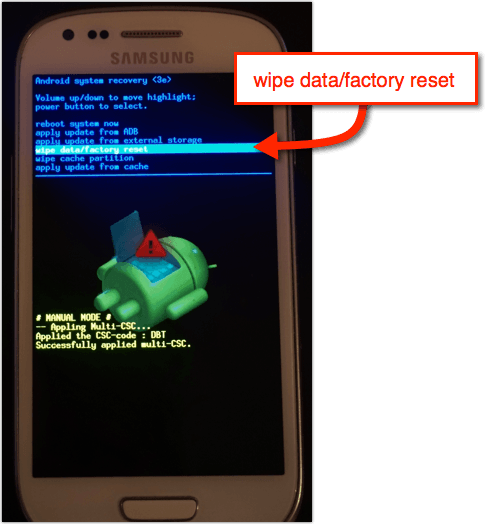 Невозможность уменьшить громкость, если воспроизводится раздражающее видео или когда ваша песня слишком громкая, также может смущать.
Невозможность уменьшить громкость, если воспроизводится раздражающее видео или когда ваша песня слишком громкая, также может смущать.
Если кнопки вашего iPhone не работают должным образом, вы должны исправить это как можно скорее. К счастью, есть много решений, и вы можете сделать многие из них самостоятельно.
Убедитесь, что кнопки громкости вашего iPhone включены
Некоторые могут не знать об этом, но существует настройка, которая включает и выключает кнопки громкости вашего iPhone. Этот параметр уже включен по умолчанию на всех устройствах, но возможно, кто-то может отключить его, не осознавая этого.
Чтобы проверить это, откройте Настройки > Звуки и тактильные ощущения и включите Изменение с помощью кнопок . Если это не включено, именно поэтому ваши кнопки громкости не работают. Если он уже включен, перейдите к следующему исправлению.
Кнопки застряли? Попробуйте очистить их с помощью спирта
.
Мы так много пользуемся нашими телефонами, что грязь иногда может попасть под кнопки, особенно если они не в чехле. Итак, нажмите на кнопки несколько раз, чтобы проверить, не застряли ли они. Возможно, вам придется почистить их, если они застряли или не нажимаются.
Чтобы очистить кнопки регулировки громкости, возьмите ватный тампон и смочите его в изопропиловом спирте. Лучший вариант для очистки электроники — 99-процентный изопропиловый спирт, так как он быстро высыхает и не содержит много воды. Он также удаляет грязь и сажу, разбивая масла.
Используйте ватный тампон, чтобы как можно лучше очистить область вокруг кнопки регулировки громкости. Если вы можете нажимать на кнопки, это может помочь вам лучше очистить его. С алкоголем не нужно переусердствовать, так как его нужно немного.
После очистки подождите 15 минут, пока высохнет спирт. Если ваши кнопки громкости теперь работают, отлично! Если они работают только немного лучше, это признак того, что они все еще грязные, и вам следует продолжать их чистить.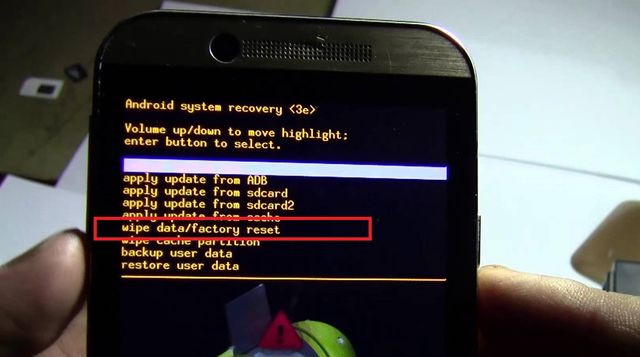 Если они по-прежнему не работают, вы можете перейти к следующему исправлению.
Если они по-прежнему не работают, вы можете перейти к следующему исправлению.
Пока вы это делаете, вы также можете следовать пошаговому руководству, чтобы очистить весь ваш iPhone.
Сброс или восстановление вашего iPhone
Иногда обновления прошивки могут изменить работу кнопок на наших телефонах. Особенно это касается старых моделей iPhone. Если вы недавно обновили свой iPhone и кнопки регулировки громкости перестали работать, попробуйте перезагрузить устройство, выключив и снова включив его.
Если это не работает, и вы недавно обновили свой телефон, вам может потребоваться перезагрузить устройство. Это означает резервное копирование вашего iPhone и удаление всех настроек контента. Полный сброс также может сработать, если ваша кнопка громкости перестала работать после загрузки приложения или попытки джейлбрейка.
Для этого сначала необходимо создать резервную копию устройства. Затем вы перейдете к Настройки > Общие > Перенос или сброс iPhone > Удалить все содержимое и настройки .
Это очистит ваш телефон и, по сути, сделает его как новый. Перед восстановлением резервной копии зайдите в устройство и протестируйте кнопки громкости. Если они работают, восстановите резервную копию.
В некоторых случаях восстановление резервной копии может привести к тому, что они снова не будут работать. Если это так, возможно, это было приложение, которое вы пытались загрузить, или ваша резервная копия могла быть повреждена. К сожалению, это означает, что нужно начинать с нуля, если у вас нет более старой резервной копии, которую вы можете попробовать восстановить.
Если ваши фотографии и контакты находятся в iCloud, вам не нужно будет переносить их вручную. Но прежде чем перезагрузить устройство, вы можете сделать резервную копию своего iPhone, чтобы не потерять ценную информацию.
Обновите свой iPhone до последней версии iOS
Хотя обновление вашего телефона может иногда вызывать проблемы с кнопками громкости, отсутствие обновления также может вызвать проблемы.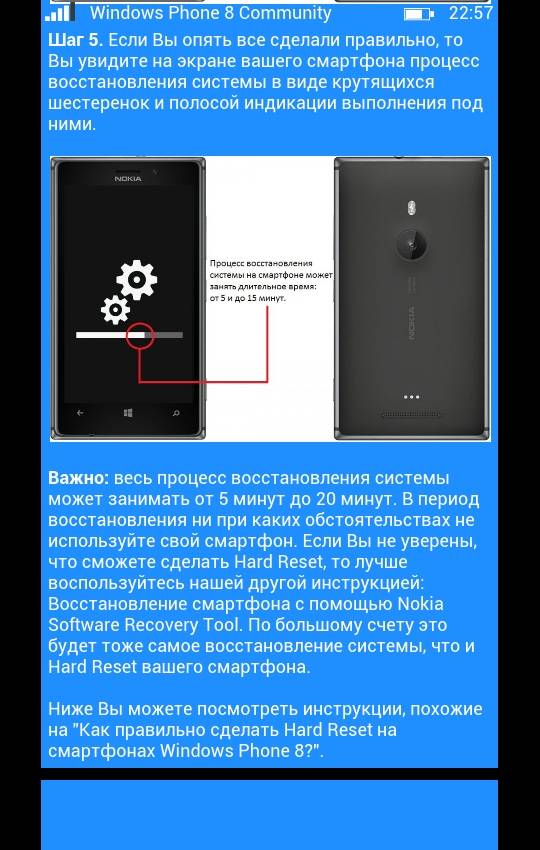 Устаревшие iPhone могут не работать с последними приложениями, и в результате регуляторы громкости могут работать неправильно.
Устаревшие iPhone могут не работать с последними приложениями, и в результате регуляторы громкости могут работать неправильно.
Также существует вероятность того, что предыдущее обновление Apple, которое вы установили, содержало ошибку, и повторное обновление может решить проблему.
На всякий случай попробуйте обновить устройство, чтобы проверить, работает ли это. Вы можете обновить свое устройство, выбрав Настройки > Общие > Обновление ПО . Здесь вы можете увидеть, доступно ли новое обновление.
Управляйте громкостью вашего iPhone без использования кнопок громкости.
Если вы используете такие приложения, как Spotify, вы можете управлять громкостью в приложении без физической кнопки. Если ничего не помогает, есть способы контролировать громкость без использования кнопок. Самый простой способ — использовать Центр управления.
Вы можете открыть Центр управления и отрегулировать громкость, проведя пальцем вниз от правого верхнего угла вашего iPhone..jpg) Если на вашем iPhone есть кнопка «Домой», вместо этого вам может потребоваться провести пальцем вверх от нижней части экрана.
Если на вашем iPhone есть кнопка «Домой», вместо этого вам может потребоваться провести пальцем вверх от нижней части экрана.
Если у вас есть AirPods, вы все равно можете коснуться AirPods, чтобы увеличить или уменьшить громкость без использования кнопки громкости. Другие наушники Bluetooth также могут регулировать громкость. Это означает, что вам не придется постоянно обращаться к телефону, когда вы хотите изменить громкость.
Управление громкостью с помощью AssistiveTouch
Если вы ищете другой способ управления громкостью, рассмотрите возможность использования AssistiveTouch. Вы можете настроить кнопку AssistiveTouch, чтобы открывать меню для управления громкостью на экране или увеличивать или уменьшать ее при нажатии.
Чтобы использовать его, перейдите в Настройки > Специальные возможности > Touch > AssistiveTouch . Здесь вы можете настроить устройство так, чтобы оно уменьшало громкость одним касанием и увеличивало его двумя.
Отремонтируйте кнопки громкости
Если очистка кнопок и перезагрузка iPhone не помогли исправить кнопки громкости, то вам, скорее всего, нужно отремонтировать кнопки. Это особенно верно, если вы недавно повредили свой iPhone или подвергли его воздействию воды.
Если ваш iPhone находится на гарантии, запишитесь на прием в магазин Apple Store в баре Genius, и ваш ремонт, скорее всего, будет бесплатным. В противном случае вам придется платить за ремонт из своего кармана.
Итак, в следующий раз, когда вы будете обновлять свой iPhone, подумайте о том, чтобы узнать больше о расширенной гарантии AppleCare+ и посмотреть, стоит ли она того, чтобы вам снова не пришлось столкнуться с дорогостоящим ремонтом.
Откажется ли Apple от кнопки громкости?
Теперь, когда кнопка «Домой» и разъем для наушников сняты с производства, логично предположить, что однажды исчезнут и кнопки регулировки громкости. На данный момент кнопки громкости остаются — даже у новейших моделей iPhone 14 есть кнопки громкости.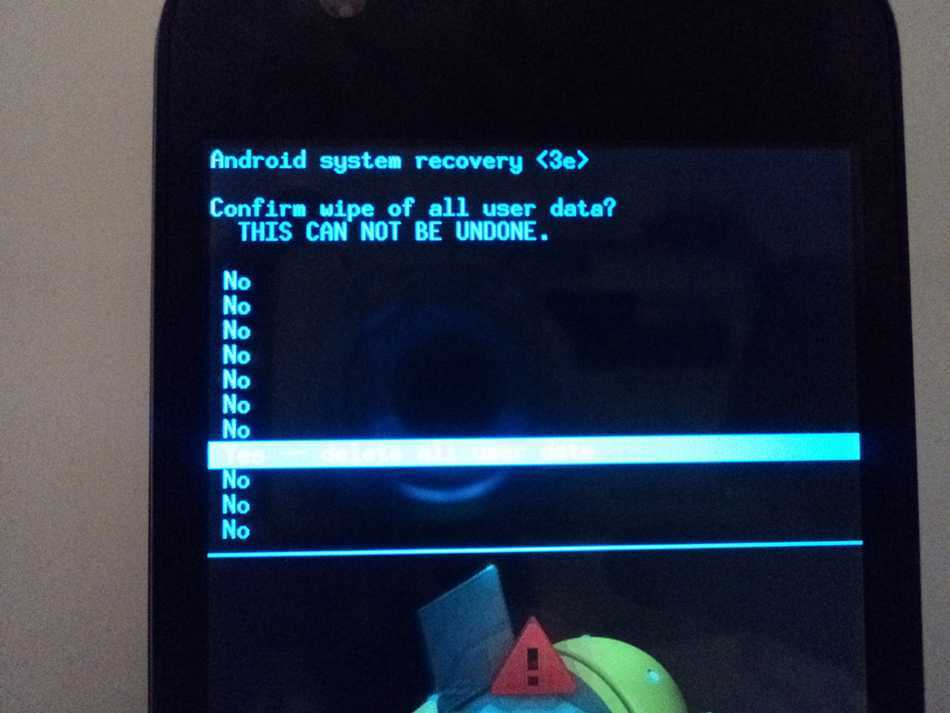
Хотя они не часто ломаются, но если они ломаются, это доставляет неудобства. К счастью, упомянутые выше решения в большинстве случаев исправят кнопки громкости вашего iPhone, и вы сможете снова изменить громкость в кратчайшие сроки.
Как исправить неработающую кнопку громкости на Android -Carlcare
В наш век цифровых технологий прослушивание музыки, подкастов, голосовых заметок, видео и тому подобного на наших телефонах является важной особенностью нашей повседневной жизни. Представьте, что вы собираетесь слушать свою любимую песню и хотите увеличить громкость до максимума, чтобы танцевать и петь вместе со своей насадкой для душа в ванной; затем вы замечаете, что когда вы нажимаете кнопку громкости, ничего не происходит. Вы пытаетесь два или более раз, и происходит одно и то же. Вы понимаете, что кнопка громкости вашего телефона не работает. Вы озадачены и сбиты с толку тем, что, должно быть, пошло не так. Прежде чем вы упадете на бордюр в состоянии паники и ярости, давайте рассмотрим, как можно исправить неработающую кнопку громкости
ПРОВЕРЬТЕ КНОПКУ ГРОМКОСТИ
Во-первых, вам нужно критически взглянуть на кнопку громкости, чтобы определить, есть ли на ней какая-либо вмятина, из-за которой она нажимается или застревает вместо обычного способа, которым она должна быть. . Если на нем есть вмятины, вероятно, вызванные падением или царапиной, которая повредила ключ, то это может быть причиной того, что он не работает.
. Если на нем есть вмятины, вероятно, вызванные падением или царапиной, которая повредила ключ, то это может быть причиной того, что он не работает.
ПЕРЕЗАГРУЗИТЕ ТЕЛЕФОН.
Попробуйте перезагрузить телефон, нажав и удерживая кнопку питания около тридцати секунд, пока не появится меню, затем нажмите «Перезагрузить» или выключите и снова включите телефон. Перезагрузка телефона помогает перезапустить все фоновые службы и программное обеспечение телефона. Это поможет в случае, если произошел сбой программного обеспечения. После перезагрузки проверьте, работает ли кнопка громкости.
ИСПОЛЬЗОВАТЬ ПРОГРАММНЫЕ КЛАВИШИ.
После того, как вы попробовали вышеуказанные методы, чтобы исправить кнопку громкости, и если она по-прежнему не работает, то, скорее всего, это аппаратная проблема. Возможно кнопка громкости сломана и ее нужно менять. Вы можете найти виртуальную замену, используя программные клавиши для увеличения и уменьшения громкости.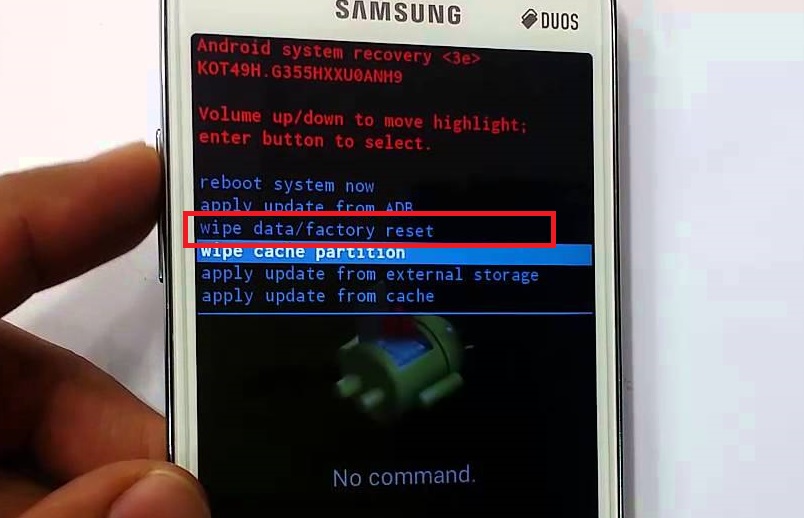 Это можно использовать на данный момент, прежде чем обращаться за профессиональной помощью. Вы можете сделать это разными способами, я упомяну три метода.
Это можно использовать на данный момент, прежде чем обращаться за профессиональной помощью. Вы можете сделать это разными способами, я упомяну три метода.
- Использование звукового виджета.
Вы можете создать звуковой виджет на главном экране, который позволит вам регулировать громкость. Для этого перейдите в виджет >> настройки >> звук
- Меню специальных возможностей Android
Меню специальных возможностей Android также содержит параметры программных клавиш для кнопки регулировки громкости. Набор специальных возможностей представляет собой панель с рядом ярлыков, таких как помощник Google, громкость, яркость, снимок экрана и другие параметры. Перейдите в меню «Настройки» >> «Специальные возможности» >> «Специальные возможности».
- Загрузить приложение виртуальной кнопки громкости
Некоторые приложения были созданы, чтобы фактически заменить кнопку громкости.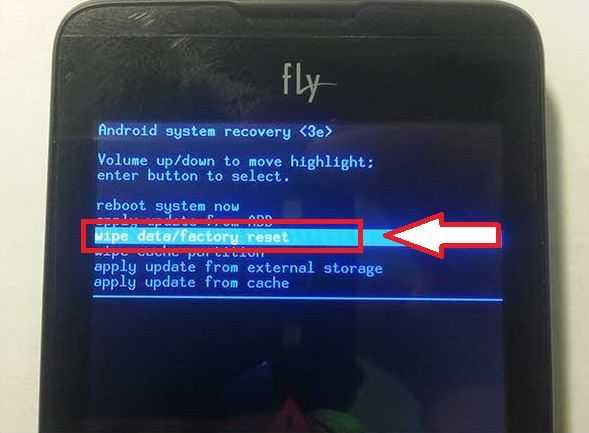 Вы можете загрузить приложение виртуальной кнопки громкости из магазина Play. Просто зайдите в магазин Play и найдите кнопку громкости, загрузите и установите приложение, которое соответствует вашим потребностям.
Вы можете загрузить приложение виртуальной кнопки громкости из магазина Play. Просто зайдите в магазин Play и найдите кнопку громкости, загрузите и установите приложение, которое соответствует вашим потребностям.
ПРОВЕРЬТЕ КНОПКУ ГРОМКОСТИ НА ПОСТОРОННИЕ ЧАСТИЦЫ
Проверьте, нет ли на кнопке громкости посторонних частиц. Если есть посторонние частицы, вы можете удалить их с помощью папиросной бумаги. Остерегайтесь протыкать острые предметы, такие как зубочистка, канцелярские скрепки, иглы или метла, так как это может повредить клавишу регулировки громкости.
ВОССТАНОВЛЕНИЕ ЗАВОДСКИХ НАСТРОЙКИ ТЕЛЕФОНА
Возможно, вам потребуется восстановить заводские настройки телефона, если проблема не устранена. Убедитесь, что вы сделали резервную копию своих данных, прежде чем делать это, так как сброс к заводским настройкам сотрет все данные с вашего телефона. Зайдите в настройки, нажмите на систему и выберите сброс до заводских настроек. Проверьте, работает ли кнопка громкости после сброса настроек телефона.
Проверьте, работает ли кнопка громкости после сброса настроек телефона.
ПОСЕТИТЕ СЕРВИСНЫЙ ЦЕНТР
Попробовав описанные выше методы, в крайнем случае следует обратиться за профессиональной помощью для ремонта кнопок регулировки громкости в сервисном центре. Не просто отдайте свой телефон в ремонт любому придорожному технику, а обязательно посетите сервисный центр. Carlcare — это бренд сервисного центра с профессиональными экспертами по телефонам, который предлагает услуги по поддержке и ремонту. Carlcare имеет более двух тысяч сервисных центров в более чем пятидесяти восьми странах. Carlcare является единственным официальным поставщиком услуг по ремонту для Infinix, TECNO и Itel. Они предложили ремонтные услуги более чем 100 миллионам клиентов. Они предлагают быстрый ремонт менее чем за два часа. Вы можете использовать приложение Carlcare, чтобы записаться на ремонт, а также получить предварительную оценку стоимости. Вы обязательно отремонтируете кнопку громкости на своем телефоне правильно и быстро в Carlcare.


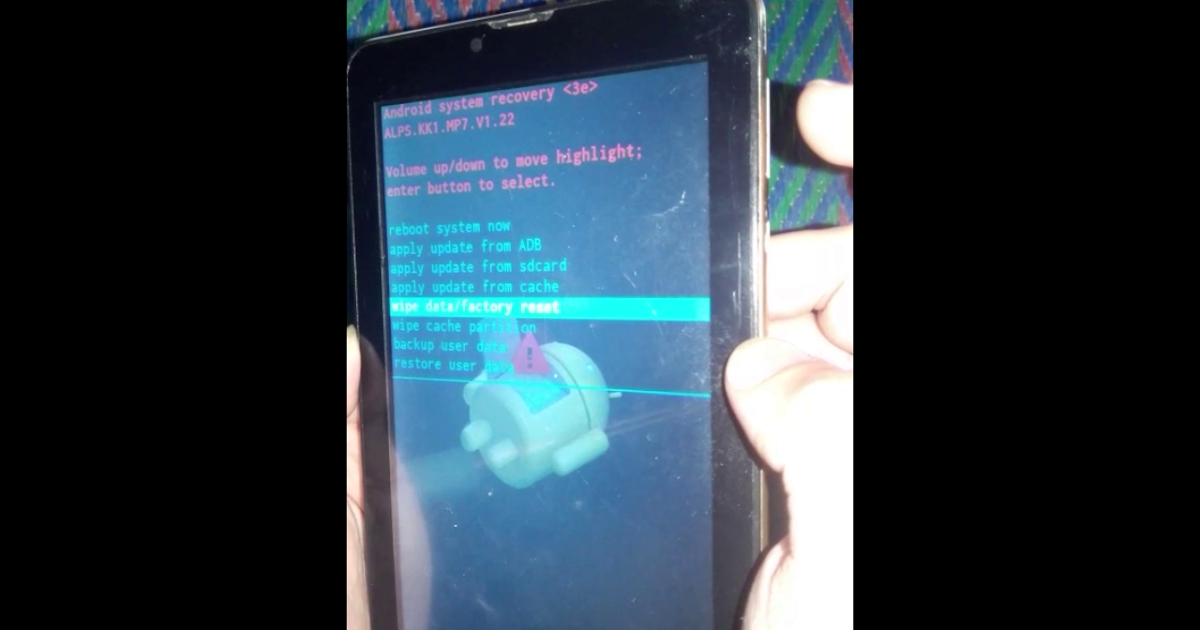

 … Остальные кнопки держите до появления меню Recovery (примерно 10 секунд). Recovery — специальный режим загрузки устройства, выглядит как текстовое меню.
… Остальные кнопки держите до появления меню Recovery (примерно 10 секунд). Recovery — специальный режим загрузки устройства, выглядит как текстовое меню.
![Как в ноутбуке называется мышь: [Ноутбук] Знакомство с тачпадом | Официальная служба поддержки](https://dilios.ru/wp-content/themes/dilios.ru/assets/front/img/thumb-medium-empty.png)